
Overzealous PC-rengjøring kan ødelegge ting 5 måter Overdrenerende rengjøring kan ødelegge Windows 5 måter Overzealous Cleaning kan ødelegge Windows Det er lett å gå over bord med rengjøring av PCen. Når du renser PCen din, må du være sikker på at du vet hva du kommer inn i - det er lett å bryte noe. Les mer, men noe rengjøring vil hjelpe deg å frigjøre plass og holde systemet kjørt raskt. Trimming av de unødvendige midlertidige filene du ikke trenger, er spesielt viktig hvis du har en liten solid state-stasjon. Hvordan fungerer Solid State-stasjoner? Hvordan fungerer Solid State-stasjoner? I denne artikkelen lærer du nøyaktig hvilke SSD-er, hvordan SSD-er faktisk fungerer og opererer, hvorfor SSD-er er så nyttige, og den ene store ulempen til SSD-er. Les mer og du vil få mest mulig ut av lagringen.
Windows Diskopprydding
Windows har et innebygd diskoppryddingsverktøy med lav diskplass? 5 Native Windows-verktøy for å frigjøre lagringsplass Lav diskplass? 5 Native Windows-verktøy for å frigjøre lagringsplass Ikke last ned et fisket tredjepartsverktøy for å gjenvinne verdifull diskplass! Windows har sine egne verktøy for jobben, og de er enkle å bruke. Les mer, som du kan få tilgang på flere måter. For eksempel kan du åpne Filutforsker eller Windows Utforsker, høyreklikk en disk som din C: stasjon, velg Egenskaper, og klikk Diskopprydding- knappen. Du kan også trykke på Windows-tasten for å åpne Start-skjermbildet eller Start-menyen, skrive Diskopprydding for å søke, og klikk på " Slett opp diskplass ved å slette unødvendige filer " eller " Diskopprydding " snarvei. Den er også tilgjengelig i mappen Administrative verktøy i kontrollpanelet.
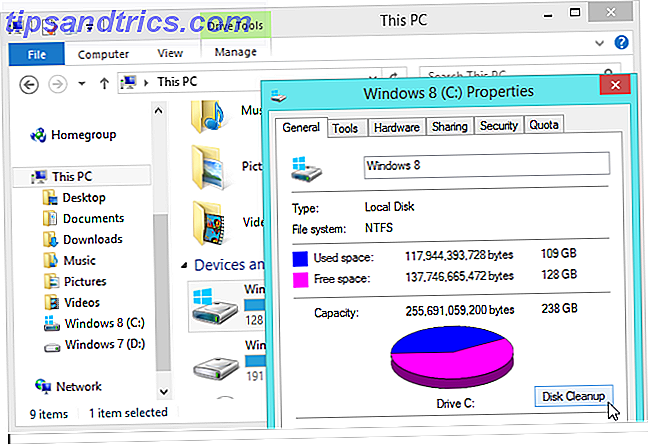
Som standard vil verktøyet rydde opp filer for brukerkonto alene. Klikk på knappen Oppryd systemfiler for å rydde opp alt på systemet og frigjøre mest plass. Verktøyet vil skanne etter og fjerne et bredt utvalg av filer, inkludert midlertidige filer, Internet Explorer-nettleserdata og gigabyte av Windows Update avinstallasjonsfiler. Det vil til og med fjerne Windows.old-mappen 8 Super Windows 8.1 Tweaks For Power Users 8 Super Windows 8.1 Tweaks For Power Users Med Windows 8.1 kom mange endringer. Noen alternativer er helt nye, andre ble endret eller flyttet. Enten du bruker Windows 8.1 på et skrivebord, en nettbrett eller noe i mellom, vil disse tweaksene komme til nytte! Les mer, hvis du har oppgradert til en nyere versjon av Windows og fortsatt har filer fra det gamle Windows-installasjonen som ligger rundt.
Fanen Flere alternativer inneholder koblinger for å få tilgang til dialogboksen Systemgjenoppretting, der du kan slette gjenopprettingspunkter for å frigjøre plass, og dialogboksen Programmer og funksjoner, der du kan avinstallere programvare og fjerne Windows-komponenter.
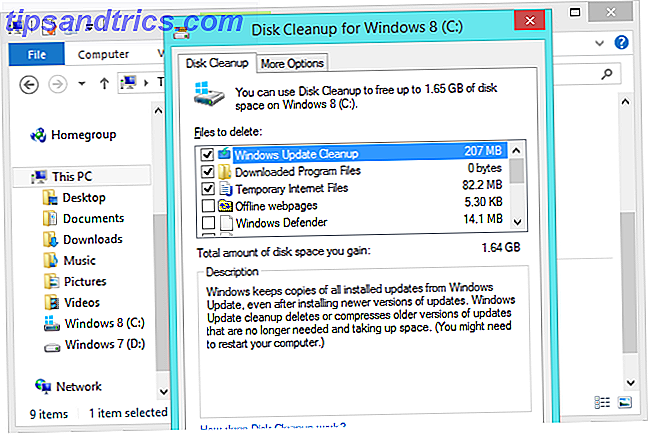
CCleaner
Hvis du vil ha flere rengjøringsalternativer enn Diskopprydding, må du gå med CCleaner. Det er som Diskopprydding på steroider - det rydder opp noen systemfiler. Diskopprydding vil ikke berøre, og den sletter også midlertidige filer som brukes av tredjepartsprogrammer, for eksempel Google Chrome og Mozilla Firefox-nettleserne. CCleaner rydder også opp dine "spor", som for eksempel historien til åpne filer, besøkte nettsider og lignende private data.
Husk å konfigurere CCleaner før du bruker den, så det fjerner ikke ting du vil beholde. For eksempel kan det hende du vil deaktivere informasjonskapsler for å være logget inn på nettsteder i nettleserne dine. CCleaner vil huske innstillingene dine mellom bruk. Den gratis versjonen av CCleaner vil gjøre alt du trenger; du trenger ikke å kjøpe den betalte versjonen.
CCleaner har et register renere innebygd. Vi anbefaler ikke å bruke en registret renere Bruke Registry Cleaner: Er det egentlig en forskjell? Bruke Registry Cleaner: Er det egentlig en forskjell? Annonser for registret rengjøringsmidler er over hele nettet. Det er en hel bransje der ute bøyd på overbevisende uerfaren datamaskiner som deres register trenger å fikse, og at for ti enkle utbetalinger på $ 29.95, deres ... Les mer fordi det ikke vil gjøre mye for deg, og det kan potensielt forårsake en Problem med en av de millioner av Windows-programmer der ute. Men hvis du må bruke en registret renere, bør du sannsynligvis bruke CCleaner. Det er ganske konservativt og har blitt mye testet.
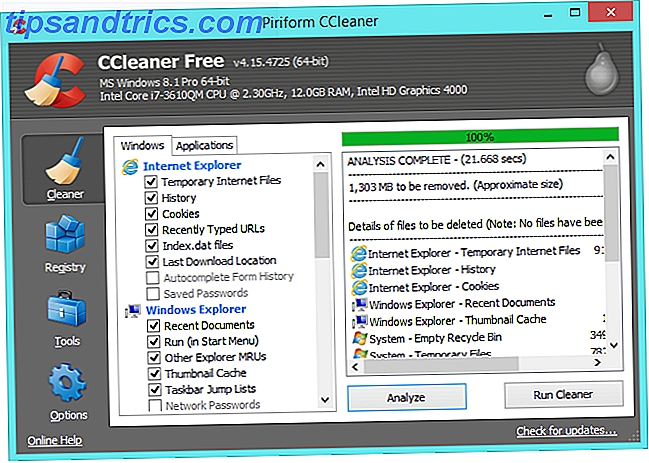
Dupliser File Cleaners
Duplikat filrensere kan også bidra til å rydde opp PCen. For eksempel kan du ha dupliserte kopier av bilder du har tatt eller andre dokumenter, og disse filene vil bruke opp til unødvendig mengde plass. Disse verktøyene skanner systemet for slike dupliserte filer, og hjelper deg med å slette dem for å frigjøre plass.
Noen av de dupliserte filfinderne vi har anbefalt Slett dupliserte filer raskt med disse verktøyene Slett duplikatfiler raskt med disse verktøyene En av de raskeste måtene å tette opp harddisken din er å lagre duplikatfiler. Mesteparten av tiden, er du sannsynligvis ikke engang klar over at du har dupliserte filer. De kommer fra en rekke ... Les mer vil fungere bra. Ikke pek det på en systemkatalog som C: \ Windows eller C: \ Program Files, og begynn å slette dupliserte filer den finner der eller du kan ødelegge systemet. Bare hold deg til dine personlige datafiler - dokumenter, musikk, bilder, videoer og andre ting - ikke system eller programfiler.
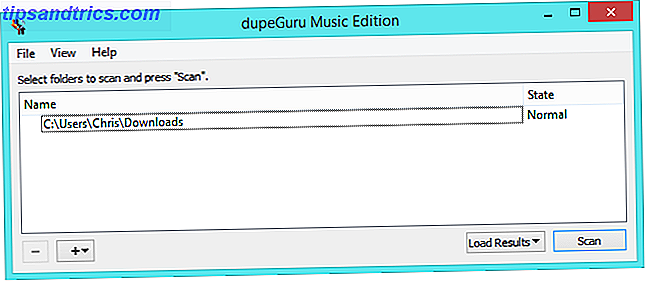
Bloatware Removers som PC Decrapifier
Når du får en ny datamaskin, kan du kjøre et verktøy som PC Decrapifier på den. Dette verktøyet skanner datamaskinen din for ubrukelige, bunte bloatware-applikasjoner. Slik fjerner du uønsket crapware fra ditt splitter nye Windows 7-system. Slik fjerner du uønsket crapware fra ditt splitter nye Windows 7-system Les mer og hjelp deg raskt avinstallere dem. Hvis du har hatt din nåværende datamaskin en stund og aldri ryddet opp all den søppelprogramvaren som fulgte med det, vil du kanskje kjøre dette programmet nå. Du kan også bare gå til kontrollpanelet og avinstallere programmene du ikke vil ha for hånd.
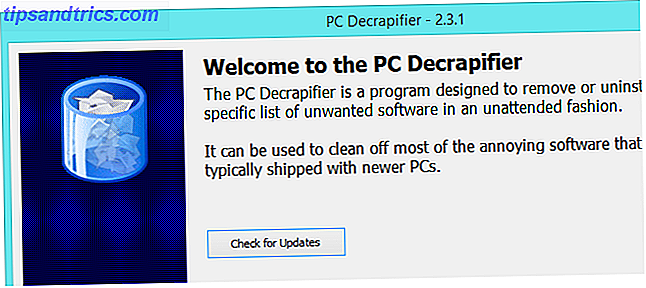
Diskbruk Analysatorer som WinDirStat
WinDirStat er ikke et automatisk rengjøringsprogram, men det er en av de beste måtene å frigjøre plass på Windows 6 måter å frigjøre plass på Windows-datamaskinen. 6 måter å frigjøre plass på Windows Computer Clutter kan være en stor downer på produktivitet. Over tid går filer tapt, programmene går ubrukte, og plutselig er din en gang romslige harddisk fullpakket med ubrukelige ting, og du må rydde den opp .... Les mer. Kjør verktøyet, og det vil skanne harddisken til katalogen hvilke filer og mapper bruker mest plass, og presenterer dem på en visuell liste. Du kan enkelt se hva som bruker opp plass og finne ut hvilke filer du bør fjerne og programmer du bør avinstallere. Det vil hjelpe deg raskt å ta beslutninger om hva du skal bli kvitt.
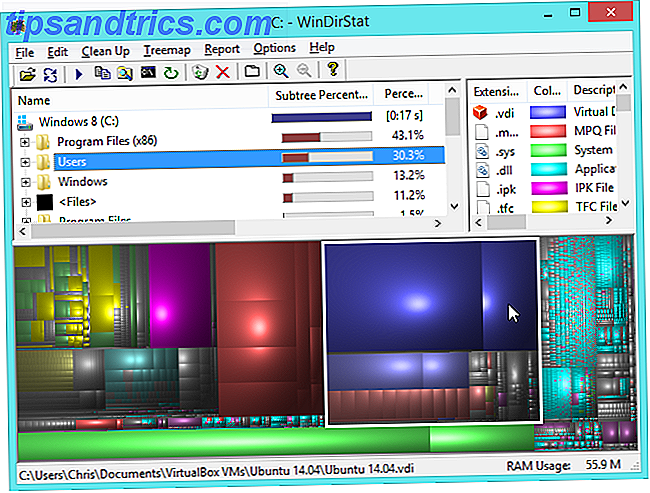
Kontrollpanelene Programmer og funksjoner
Noen sverger av tredjeparts avinstallere 3 Beste tredjeparts avinstalleringsprogrammer og hvorfor du trenger dem 3 beste tredjeparts avinstallere og hvorfor du trenger dem For å avinstallere et Windows-program, kan du ikke bare trykke på "Slett" - du må Kjør programvarens avinstalleringsprogram. Dessverre fjerner alternativet 'Avinstaller et program' i Windows Kontrollpanel ikke alltid det helt ... Les mer for å avinstallere programvare på sine Windows-PCer, men de er egentlig ikke nødvendige. For de aller fleste programmer kan du enkelt avinstallere programmet fra Programmer og funksjoner- panelet i Windows Kontrollpanel og gjøres med det. Sikker, de kan legge igjen noen få små filer eller en håndfull registeroppføringer på datamaskinen din, men de er egentlig ikke et problem og bruker knapt noen plass. Bare avinstaller programmer du ikke lenger bruker til å frigjøre plass herfra.
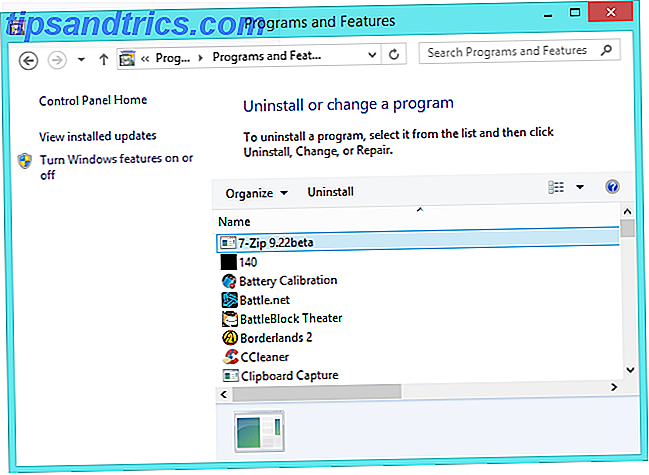
En oppstartsprogramleder
På Windows 8 og 8.1 kan du også bruke oppgavebehandling til å deaktivere oppstartsprogrammer. Slik gjør du Windows 8 raskere: 8 tips for å forbedre ytelsen. Slik gjør du Windows 8 raskere: 8 tips for å forbedre ytelsen Uansett hva du synes om Windows 8 ( på MakeUseOf, våre meninger er blandet), det er sikkert rask. Windows 8 støtter raskere enn tidligere versjoner av Windows, har lavere minnebruk, og har et skrivebord som føles hyggelig ... Les mer, rydd opp systemstatusfeltet Behandle og ryddig Windows 7 Systemmagasinet Administrer og ryddig Windows 7 Systembrett hver Windows-brukeren har sett Windows-systemstatusfeltet (også kjent som varslingsområdet) blir rotete over tid. Vi har dekket deaktiverende forstyrrende skrivebordsvarsler i fortiden, men hva om ikonene selv er ... Les mer og gjør datamaskinen raskere for å starte opp. På Windows 7 eller tidligere versjoner av Windows kan du bruke Verktøy > Oppstartspanel i CCleaner for å gjøre det samme.
Vær forsiktig når du gjør dette, da du kan deaktivere nyttige verktøy som gjør at maskinvaren eller programvaren kan fungere skikkelig. På den annen side legger mange Windows-programmer unødvendig oppstartsprogramvare som bare myrer systemet ditt ned.
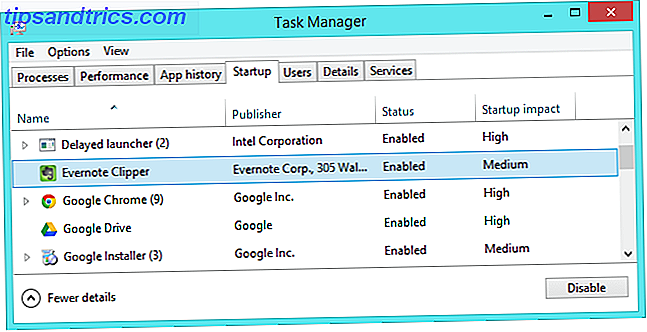
Takeaway
Du trenger ikke engang de fleste av disse systemrengjøringsverktøyene for å holde Windows i gang. Så lenge du er fornøyd med hvor mye ledig plass du har, kan du bare kjøre Diskopprydding-verktøyet en gang i måneden eller en gang i noen få måneder og holde øye med antall programmer du har installert - Windows-systemet ditt vil bli fint så lenge du tar ordentlig vare på det.
Image Credit: Intel Free Press på Flickr


![Wireless Alphabet Soup Explained: Hva er 4G, 3G, LTE, og mer [MakeUseOf Forklarer]](https://www.tipsandtrics.com/img/technology-explained/421/wireless-alphabet-soup-explained.jpg)
